Win7無法自動(dòng)更新錯(cuò)誤代碼80246008的解決辦法
在win7系統(tǒng)中,遇到無法自動(dòng)更新的情況,并提示錯(cuò)誤代碼80246008,遇到這個(gè)問題我們?cè)撛趺崔k呢,現(xiàn)在小編給大家分享一下win7無法自動(dòng)更新提示錯(cuò)誤代碼80246008的詳細(xì)修復(fù)方法吧,想知道的就一起跟著小編一起往下看吧。
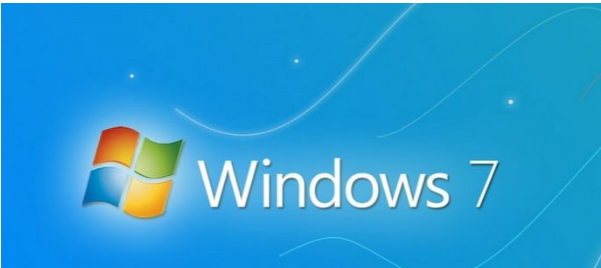
具體方法如下:
1、停止 Windows Update 服務(wù)的步驟
請(qǐng)以管理員身份運(yùn)行進(jìn)行登錄,才能執(zhí)行這些步驟。通過單擊“開始”按鈕,再依次單擊“控制面板”、“系統(tǒng)和安全”,然后單擊“管理工具”,打開“管理工具”。雙擊“服務(wù)”。 如果系統(tǒng)提示您輸入管理員密碼或進(jìn)行確認(rèn),請(qǐng)鍵入密碼或提供確認(rèn)。找到Windows Update后,右鍵單擊 Windows Update 服務(wù),然后單擊“停止”;
2、刪除臨時(shí)更新文件的步驟
c:WindowsSoftwareDistributionDataStore 刪除該文件夾中的所有文件。 如果系統(tǒng)提示您輸入管理員密碼或進(jìn)行確認(rèn),請(qǐng)鍵入密碼或提供確認(rèn)。 單擊“后退”按鈕。在SoftwareDistribution 文件夾中,雙擊 Download 文件夾將其打開,然后刪除該文件夾中的所有文件。如果系統(tǒng)提示您輸入管理員密碼或進(jìn)行確認(rèn),請(qǐng)鍵入密碼或提供確認(rèn);
3、重新啟動(dòng) Windows Update 服務(wù)的步驟
必須以管理員身份進(jìn)行登錄,才能執(zhí)行。通過單擊“開始”按鈕,再依次單擊“控制面板”、“系統(tǒng)和安全”,然后單擊“管理工具”,打開“管理工具”。 雙擊“服務(wù)”。 如果系統(tǒng)提示您輸入管理員密碼或進(jìn)行確認(rèn),請(qǐng)鍵入密碼或提供確認(rèn)。 右鍵單擊 Windows Update 服務(wù),然后單擊“開始”;
4、完成之后最好重啟計(jì)算機(jī),再依次單擊“控制面板”、“系統(tǒng)和安全”找到Windows Update檢查更新即可。
經(jīng)過上面的方法就可以解決win7無法自動(dòng)更新提示錯(cuò)誤代碼80246008這個(gè)問題了,有遇到相同情況的小伙伴們可以參考上面的方法來解決。
相關(guān)文章:
1. Win10點(diǎn)擊開始菜單沒有反應(yīng)怎么辦?Win10點(diǎn)擊開始菜單沒有反應(yīng)的解決方法2. Win7重裝系統(tǒng)后插耳機(jī)沒聲音怎么辦?電腦插耳機(jī)沒聲音解決教程3. Win10電腦更新后玩游戲變得非常卡怎么辦?4. Win10經(jīng)常自動(dòng)斷網(wǎng)怎么辦?Win10經(jīng)常自動(dòng)斷網(wǎng)的解決方法5. Win10如何快速搜索文件6. Win10連接共享打印機(jī)失敗錯(cuò)誤代碼0x0000007c怎么辦?7. Win10間歇性卡頓是怎么回事?8. Win10系統(tǒng)麥克風(fēng)聲音太小怎么辦?9. CentOS7.0怎么設(shè)置屏幕分辨率?10. 統(tǒng)信uos系統(tǒng)怎么進(jìn)行打印測(cè)試頁和刪除打印機(jī)?
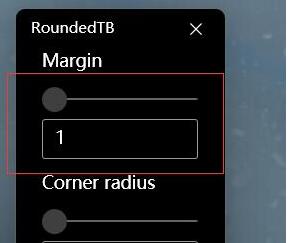
 網(wǎng)公網(wǎng)安備
網(wǎng)公網(wǎng)安備